电脑如何自动关机 电脑如何设置自动关机
演示机型:联想天逸510s && MacBook Pro
系统版本:Windows10 && macOS10.15.4
苹果电脑具体操作如下:
1.点击屏幕左上角的苹果标志 。
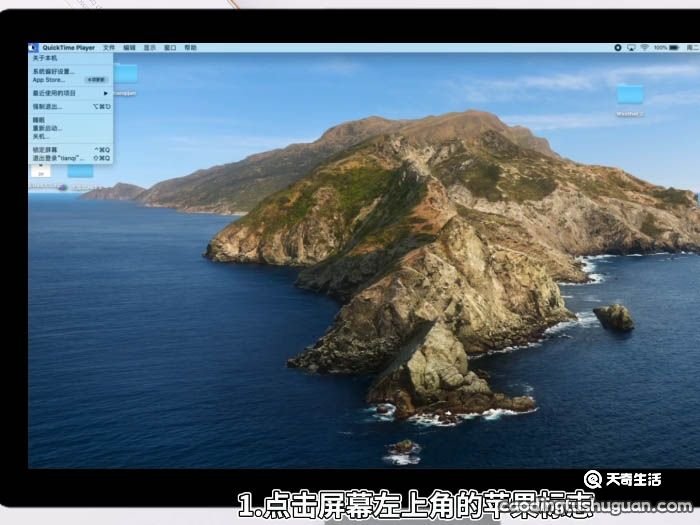
文章插图
2.选择系统偏好设置 。

文章插图
3.打开后选择节能 。

文章插图
4.点击右下角的定时 。

文章插图
5.在新页面勾选上第二行睡眠前面的勾选框 。

文章插图
6.设置要自动操作的功能 。
点击睡眠选择关机 。
设置自动关机的频率 。
设置要自动关机的时间 。
这里是12小时制的 。
7.然后点击左上角的红色叉号关闭系统偏好设置即可 。

文章插图
使用Windows10电脑具体操作如下:
1.按键盘组合键win+r打开运行程序 。

文章插图
2.输入shutdown -s -t 和时间 。
3.这里的3600是设置电脑自动关机的时间 。

文章插图
4.时间是以秒为单位计算 。
5.在点击确定以后 。

文章插图
【电脑如何自动关机 电脑如何设置自动关机】6.右下方会出现一个信息框 。
7.显示电脑在什么时候自动关机 。

文章插图
总结:
Windows系统设置自动关机前做好数据备份,以免突然关机造成数据丢失
在输入shutdown -s -t 和时间的时候不能出错,否则不能设置成功 。
苹果电脑设置自动关机的时间会有10分钟的提示 , 也就是延迟10分钟,所以要让电脑在自己想要关机的时间关机,需要设置早10分钟才行 。
推荐阅读
- 苹果手表省电模式在哪里关闭 苹果手表省电模式如何关闭
- windows10怎么录屏 windows10如何录屏
- 微博怎么设置关注才能看全部微博 微博如何设置关注才能看全部微博
- 苹果8plus怎么截图 苹果8plus如何截图
- 小米手环怎么关机 小米手环如何关机
- excel如何排序 excel怎样排序
- 笔记本电脑有麦克风功能吗 笔记本电脑有没有麦克风功能
- 手机忘记密码怎么办 手机忘记密码如何解决
- 定时关机怎么设置 定时关机如何设置
- 子宫次全切术后如何进行护理








